Felvásárlási jegy program Tartalom jegyzék
|
|
|
- Zsuzsanna Bartané
- 10 évvel ezelőtt
- Látták:
Átírás
1 Felvásárlási jegy program Tartalom jegyzék Bevezetés Szerzö és a segítség I. Általános telepítési szempontok 1. Minimális feltétel 2. Segédprogramok II. MySQL 4.1 telepítése 1. Telepités Windows Xp rendszerre III. Felvásárlási adatbázis létrehozása 1.0 A program futtatása 1.1 Telepités 1.2 Létrehozás 1.3 Adatok törlése IV. Felvásárlási jegy program telepitése 1.0 A telepitö program futtatása 1.1 Telepités V. Menü 1.0 Felvásárlási jegy 1.1 Új 1.2 Módositás 1.3 Megtekintés 1.4 Nyomtatás 2.0 Östermelö 2.1 Új 2.2 Módositás, törlés 2.3 Nyomtatás 3.0 Termék 3.1 Új 3.2 Módositás, törlés 3.3 Nyomtatás 4.0 Bevallás M-hoz export 4.2 Bevallás lista 5.0 Listák 5.1Termékenkénti lista 5.2 Östermelönkénti lista 6.0 Ellenörzés 6.1Felvásárlási jegy 6.2 Adatok 7.0 Átvevö 7.1 Lekérdezés 7.2 Évnyitás 8.0 Export 8.1 Adat export 8.2Export excelbe 9.0 Kilépés 9.1 Vége 9.2 Névjegy
2 9.3Segitség I. Bevezetés Felvásárlási jegy készitı és bevalló program. Az östermelötöl felvásárolt áru, állat átvételekor kiállítandó felvásárlási jegy és ezen adatokból a bevallást elkészítı ügyviteli nyilvántartó könyvelı szoftver. A bizonylat elkészítéséhez az ıstermelıtörzsbıl kiválasztja azt a személyt akitıl vásárol. Beírja az felvásárlás dátumát. A terméktörzs adatok közül kiválasztja a felvásárolt árút és beírja az átvett mennyiséget. A program kiszámolja a felvásárlási árat a kompenzációs felárat, vételárat és a kifizetendı értéket. Minden felvásárlási jegy egyedi azonosító sorszámot kap. A programban csak a szükséges beviteli mezıt tartalmazza. A bevitel egér kezelés nélkül is elvégezhetı. Gyors, hatékony bizonylat feldolgozást eredményez. A bevitt adatokat módosíthatja (még nem készít róla nyomtatást). Kinyomtatja két pédányban a bizonylatot. Lekérdezésben visszakereshetı és megnézhetı, hogy bizonylat milyen adatokat tartalmaz. Bizonylat sorszám alapján lekérdezhetı, visszakereshetı és képernyın kinyomtatási bizonylat formátumban megnézhetı. Mutatja mely bizonylatról készült nyomtatás. Ismételhetı a nyomtatás, másolati példány felirattal. Bevallás kigyőjtés, egyedi, csoportos import állomány készítése az APEH-es 0908M-es abev program számára. A jegy ügyviteli és nyilvántartó adatainak exportálása. Szerzö és a segítség Készitette: Szécsy Számítástechnika Programozó: Szécsy Ferenc 4080 Hajdúnánás Ady krt. 21. Telefon: Fax: info@szecsy.hu I. Általános telepítési szempontok 1. A program futtatás minimális feltételei: A számítógépen windows XP van telepitve A számítógépben található hálózati kártya. A MySQL 4.1 adatbázis kezelö telepitésre kerüljön. Setup1.exe programmal telepithetö a számítógépre. Ezen feltételek megléte után telepithetö fel: A Felvásárlási jegy adatbázis létrehozó program futtatása: Telepito2_fjegy2010_create.exe programmal telepithetö a számítógépre. A Felvásárlási jegy program futtatása:
3 Telepito3_fjegy2010.exe programmal telepithetö a számítógépre. 2. A program müködéséhez nem szükséges: MySQL adatbázis kezelöhöz tartozó segédprogramok. MySQL Administrator Setup2.exe programmal telepithetö a számítógépre. MYSQL Browser Setup3.exe programmal telepithetö a számítógépre. II. MySQL 4.1 telepítése 1.1 Telepités Windows Xp rendszerre Az elso telepíto, a SETUP1.EXE. A telepítocsomag a Windows XP rendszerekre optimalizált binárisok, a parancssoros eszközök fájlok. Az telepítocsomag a C:\Program Files\MySQL\MySQL Server 4.1 az alapértelmezett telepítési útvonala. Az telepíto bejegyzéseket hoz létre a Start Menü alatt is: lásd Start -> Programok -> MySQL -> MySQL Server 4.1 A Start Menüben létrehozott új bejegyzések. A telepíto inditja az úgynevezett "Kiszolgálóbeállítási Varázsló" (MySQL Server Instance Configuration Wizard), amely a telepítés végeztével indul el, és a beállítható tulajdonság könnyu elérését teszi lehetové, még a kiszolgáló elso indítása elott. A telepítés folyamata:
4 A telepíto futtatásakor az elso eldöntendo kérdés az, hogy hova szeretnénk telepíteni a kiszolgálót. Az alapértelmezett telepítési útvonal kiválóan megfelel, de természetesen szabadon változtatható, megkötések nélkül. A telepítési beállítások közül ezután én a "Typical", azaz tipikus kiválasztását ajánlom. Ezután egy ingyenes MySQL.com hozzáférést regisztrálhatunk, ezt ki kell hagyni. Ez a "Skip Sign-Up" opció kiválasztásával átugorható. Regisztrálás esetén kérhetünk kapcsolatfelvételt, feliratkozhatunk a havi MySQL hírlevélre, illetve az újdonságokról történo azonnali értesítésre. A telepítés végeztével az ablak bezárása elott figyeljünk oda, hogy a "Configure the MySQL Server now" (azaz a MySQL kiszolgáló beállítása most) jelölonégyzet be legyen jelölve! A telepítés végeztével indíthatjuk a beállító varázslót A kiszolgáló beállítása: Ha bejelölve hagytuk a jelölonégyzetet, automatikusan el is indul a beállításokat segíto varázsló: A következo oldalon ajánlott a "Detailed Configuration" (azaz részletes beállítások) kiválasztása, ez biztosítja az optimális kiszolgálóbeállítás megvalósítását:
5 A következo ablakban a kiszolgáló típusát választhatjuk meg - ez befolyásolja azt, hogy mennyi memóriát és processzorteljesítményt foglal majd le a kiszolgáló. Értelemszeruen mi a "Developer Machine", azaz "fejlesztoi gép" lehetoséget választjuk, hiszen a kiszolgáló ekkor csak a minimálisan szükséges memóriamennyiséget foglalja le magának. A "Server Machine" opció dedikált Windowsos kiszolgálógép esetén használandó, ha a MySQL mellett más kiszolgálók (Web, FTP, stb.) is futnak a gépen, a "Dedicated MySQL Server Machine" opció kiválasztása esetén pedig a MySQL futtatásakor lefoglalja magának az összes szabad memóriát. A szerver típusa befolyásolja a memória- és CPU-használatot. A következo ablak, milyen adatbázistípusokkal kívánunk dolgozni? Az elso, a "Multifunctional Database" (azaz többfunkciós adatbázis) kiválasztását.
6 A következo ablakban meghatározhatjuk, hogy hol tárolja a MySQL kiszolgáló az InnoDB adatbázisokat. Ez alapértelmezésként a telepítési útvonal, de ha valaki relatíve gyakran telepíti újra a gépét, az adatbázisok másik meghajtóra telepítésével ilyen esetben kihagyható ezek mentése, másolása. Az adatbázisok elérési útvonala bármely meghajtón lehet. A következo ablakban a kiszolgáló várható terhelésére készíthetjük fel a szervert. Esetünkben ajánlott a legelso, "Decision Support (DSS)/OLAP" opció kiválasztása.
7 A következo ablakban azt állítjuk be, hogy szerverünk kiszolgáljon-e TCP/IP kapcsolatokat is, vagy csak helyi kapcsolatokat. Ezt mindenféleképp hagyjuk bekapcsolva, valamint a port számát is hagyjuk az alapértelmezett 3306-on. Ezután az alapértelmezett karakterkészletet választhatjuk ki.a magyar karaktereket, válasszuk ki a középso, "Best support for Multilingualism" opciót.
8 Ezután a kiszolgáló szolgáltatást telepíthetjük, elnevezhetjük a szolgáltatást, valamint beállíthatjuk, hogy automatikusan induljon-e, illetve hogy ne foglalja állandóan feleslegesen a memóriát és processzoridot. Én ajánlom ennek kikapcsolását, így elég csak akkor indítanunk, amikor ténylegesen szükség van rá (vagyis csak amikor épp használjuk). Nem kell állandóan futnia annak a szolgáltatásnak... Ezután még mielott eloször elindítottuk volna kiszolgálónkat beállíthatjuk az alapértelmezett, "root" felhasználó jelszavát.
9 A root felhasználó jelszó: Elsö inditáskor "Current root password" (aktuális jelszó) értelemszeruen még nincs, és a mostani képtol eltéroen nem is fog látszani a képen. A "Root may only connect from localhost" -nál NINCS pipa. "Create An Anonymous Account" is LEGYEN kipipálva. Miután kiválasztottuk a megfelelo beállításokat, és eljutottunk idáig, kattintsunk az "Execute" gombra. Ennek eredményeként azután a varázsló elvégzi a szükséges beállításokat, elindítja a kiszolgáló szolgáltatást és új jelszót ad a "root" felhasználónak. A legutolsó lépés: Ez a beállító varázsló természetesen késobb is bármikor indítható a Start Menüböl (ld. fentebb a képet a MySQL bejegyzésrol a Start Menüben). III. Felvásárlási adatbázis létrehozása
10 1.0 A program futtatása 1.1 Telepités: Telepito2_fjegy2010_create.exe Telepito2_fjegy2010_create.exe programmal telepitésre kerül az adatbázist létrehozó program.
11
12 1.2 Adatbázis létrehozás
13 Itt készitheti el a felvásárlási jegyet kiinduló üres adatázisát. Ezen program futtatását a felvásárlási jegy inditása elött el kell végezni. Csak egyszer szabad végrehejtani. Ha újra végrehajtja az elözö adatok törlésre kerülnek és kiindulási üres adatbázis jön létre. A "Létrehoz" gombbal inditható. A folyamat végét az üzenet ablak megjelenése jelzi. A végrehajtott müveletek listája kiirásra kerül a képernyöre. A bevallási menü pont használatához a program feltételezi, hogy már létre van hozva (start -> futtatás-ban "cmd" majd a DOS ablakban "MD c:\fj2010" és "MD c:\fj2010\01" és igy tövább 12 -ig ) a "c:\fj2010" könyvtár és benne a "01" -töl "12" -ig nevü 12 hónapnak megfelelö alkönyvtár. Ahogyan az a Bevallás -> 0908M export menüböl inditható bevallás képernyö képén is beirásra kerül. 1.3 Adatok törlése Az "Adatok törlése" gombbal a számítógépröl törölheti az adatokat. Az igy eltávolitott adatok már nem állithatók vissza. Ha az adatbázis létrehozása program futtatásakor a következö hibaüzenet jelenik meg: A MySQL adatbázis kezelö nem fut, a MySQl telepitésekor hiba történt. A telepités újra futtatásával ellenörizze, hogy az alábbi befejezö képernyö kép egyik pontjában sincs piros "x"
14 A telepités során létrehozásra kerül a Start -> Programok -> Fjegy 2010 menü pont. Menü pontjai Felvásárlási jegy program és az adatmentés. A mentési adatok a "C:\fj2010 \ment\ment.sql" könyvtárba "ment.sql" név alatt kerülnek letárolásra. Innen a mentést tetszöleges programmal más adathordozóra átmásolhatja. IV. Felvásárlási program telepitése 1.0 Telepitö program futtatása 1.1 Felvásárlási jegy program telepítése Telepités: Telepito3_fjegy2010.exe
15 Telepito3_fjegy2010.exe programmal telepitésre kerül az felvásárlási jegybizonylatot létrehozó program.
16
17 V. Menü 1.0 Felvásárlási jegy Itt kell kiválasztani a felvásárló (Átvevö) nevét a lenyiló listából.
18 A kiválasztás elıtt a többi menüpont nem aktiv. A kiválasztás után ezen felvásárló neve megjelenik a megnyiló ablakok felsö sorában, tájékoztatva, hogy melyik felvásárlóhoz lesznek az adatok hozzárendelve. A felvásárló váltáshoz az "Átvevı" menüpont "Kiválasztás" menüpontjában kell a kiválasztást megváltoztatni. Az östermelö és termék adatok közösek. Felvásárlási jegy Itt készitheti el a felvásárlási jegyet. Az ablakban bizonylatszám sorrendben megjeleniti az elkészített bizonylatokat. Három fül található: 1. a fejsor (bizonylat fejléc), 2. a kiválasztott (megjelölt) bizonylathoz tartozó tételsorok, 3. a hozzátartozó östermelı adatai. A lista ablak alatt a megjelölt sor (ezen sor elıtt megjeleniti háromszög alakú sormutatót) fejsor
19 minden adata megjelenitésre kerül. Új Megnyitáskor a program sorfolytonos bizonylatszámot hoz létre. Az utolsó sorszámot megnöveli eggyel. A sorszám nem módositható. Ezt a jobb felsö sarokban meg is jeleniti. İstermelı gombra kattintva megnyílik az ıstermelı törzs ablaka. Innen választhat, ha még nincs a törzsben új ıstermelıként felvehetı. Az ıstermelı ablakból a kiválasztás gombbal térhet vissza a felvásárlási jegyhez. A bizonylathoz csak az ıstermelı kódszáma kerül letárolásra. Ezért a már nyomtatot bizonylaton szereplı ıstermelı adata nem módosítható. A "Kiállítás dátuma" a bizonylat kiállítás, felvásárlási jegy bizonylat készítés dátuma. A "Felvásárlás dátuma" a termény, állat felvásárlásának dátuma. Az "Összeg átvátel/átutalás dátuma" : Ha nincs kipipálva az "Átutalással" jelölı négyzet, akkor készpénzes kifizetés, felvétel dátumát, más esetben a várható átutalás idıpontját kell megadni. Készpénzes felvásárlásnál a bizonylatra kerül a "mai napon átvettem... " stb szöveg és a hozzátartozó östermelı aláirás kipontozott helye. A nyilatkozat jelölı nényzet be van jelölve, a bizonylatra a nyilatkozat szövege (Menü: Átvevı - Lekérdezés - Nyilatkozat sorát ki kell tölteni) kinyomtatásra kerül. Az szja levonásra kerül, ha megadja az szja levonás százalékát. (Az apeh bevallásban Önnek kell a levonást beirni, a program minden esetben a "2" -es kódot írja be azaz az szja levonás elmaradásának okát.) Minden bizonylathoz tetszöleges megjegyzést is irhat a "Megjegyzés" rovatba 200 bető hosszban.
20 A bizonylathoz tartozó termény, állat felvásárlási sor bevitele az "Új", "Módosit", "Töröl" gombokkal készithet sorokat, módosíthatja vagy törölheti. De csak addig még nem történt meg a bizonylat nyomtatása. A termék sorok beviteléhez a program új ablakot nyit és abban kell bevinni, módosítani az adatokat. A listás tételsoros megjelenitésnél nem engedélyezett az adatbevitel, módosítás csak a megnyitott felvásárlási jegy terméksor ablakban. A "Termék" gombbal megnyitja a termék lista ablakot. Terméket választ és "Kiválaszt" gombbal zárja az ablakot és visszatér a már a kiválasztott termék adatokkal feltöltött terméksor ablakba. A termék törzsböl átemelt adatait átirhatja, ha szükséges. Az átirt adatok kerülnek a felvásárlási jegyre. A termék törzsben szereplö adatokat ez nem változtatja meg. A mennyiség megadása következik. A mennyiség kilenc egész és három tizedes értéket tartalmazhat. Tizedest vesszövel kell megadni. Ha háromnál több tizedes ad meg a kerekités szabálya szerint a gép elvégzi a kerekitést és azt tárolja három tizedes értékben. "OK" gombbal ezen sor bekerül a bizonylat sorai közé. Ha még újabb sort akar felvenni, egérrel kattintson az "ÚJ" gombra majd a termék lenyiló ablakára és válasszon újabb terméket és irja be a mennyiség értékét. A "Módositás" gomb. Ha már több tétel is szerepel a bizonylaton, akkor elöször a módositandó tételsort meg kell jelölni, pl: a tételsorra való kattintással ( a tétel sor elött látható háromszög jelzi melyik a kiválasztott sor), majd a "Módosit" gombra kattintva a program megjeleniti a sor adatait a megnyiló ablakban. Ekkor javithat, módosithat. Az "OK" gombbal rögziti a módositás utáni állapotot. A "Törlés" gomb megnyomása elött is meg kell jelölni melyik a törlendö sor. A "Törlés" gombbal a sort kitörli a bizonylatról és erröl az üzenet ablakban is tájékoztat a program. A bizonylat befejezése a "OK" gombbal történik.
21 Ekkor a program ellenörzést végez. Ellenörzésre kerül az östermelö, termék és a bizonylat sorok adatai. Ha hibátlan letárolásra kerül. Hiba esetén: az üzenet ablakban megjeleniti a hibákat. Ha hiba az östermelö adataiban van, akkor az östermelö törzsben kell javitást elvégezni. De akkor már nem kell újra beolvasni javitásra a bizonylatot, mivel a bizonylatnál az östermelö kód van letárolva és nyomtatáskor majd a jó törzs adatokból emeli át a helyes adatokat. Ezt azért engedi meg a program mert a felvásárlási jegy és a bevallás nem azonos adattartalmat követel meg. A felvásárlási jegy még lehet hibátlan, de a bevallás ellenörzésen már nem fog átmenni. Az ellenörzés a bevallás adattartalmához van igazitva. Az ıstermelı fülre kattintva megtekintheti a kiválasztott ıstermelı minden adatát. Módosítás A mdosítás elıtt meg kell jelölni a módosítandó sort. A navigációs gombok segitségével megkeresi a javitandó bizonylat sorát. Az ablakban a sor elötti nyil(háromszög) jelzi mely sorra vonatkozzon a javitás. A "Módosit" gombra kattintva megjelenik a bizonylat és lehet javitani. Módositást csak a ki nem nyomtatott bizonylatokon lehet végezni. Erre a program üzenet ablakban figyelmeztett ha már volt nyomtatva és nem is lép be a módositásba. A módositásban javithat, törölhet és vehet fel újabb sorokat is. Az östermelö név és termék változtatás az új bevitelnél leirtak szerint végzendö el. Ha több tétel sort tartalmaz a bizonylat, akkor a javitandó tételsorra kattintva kell a javitandó sort megjelölni a program számára. A táblázatzatos részben nem engedélyezett a javitás. Ha végzett a javitással akkor "OK " gombbal kell rögziteni. Ha törölni szeretne sort. Kattintás a törlendö sorra. Amelyik sort megjelölte azt a "Törlés" gombra kattintva kiveheti a bizonylat sorból. Törlés utána a táblázatban a sorok is ennek megfelelöen módosulnak. Új sort kell felvenni. "Új" gombra kattintva megjelenik a beviteli ablak mezökkel és a kitöltése után a "OK" gombra felkerül a sor a bizonylatra. Ha östermelö név változtatáshoz ki kell cserélni a nevet a megnyiló listából. A bizonylat bezárásakor már ezzel a névvel kerül letárolásra. Itt nincs külön gomb a név, dátum letárolásához. "OK" gombbal letárolásra kerül a módositott bizonylat. Ekkor újra ellenörzi az adatok helyességét. Ha hibátlan letárolásra kerül. Hiba esetén: az üzenet ablakban megjeleniti a hibákat. A bizonylat megszüntetésére, teljes törlésére nincs lehetöség, még akkor sem ha nem volt nyomtatva a sorfolytonos bizonylat sorszámozás miatt. Ekkor a nullás mennyiségő tételsort kell szerepeltetni. Igy kinyomtatva a bizonylatszám sorfolytonosságot bizonyitható. Hibás vagy fel nem használt ( nem kinyomtatott) bizonylat sorral rendelkezö felvásárlási jegy mennyiséget tartalmazó tételsorral nem maradhat benne, ha ezen programmal végzi a 0908M-es bevallást is. Megtekintés A nyomtatás elıtt megnézheti, ellenırizheti miként fog kinézni nyomtatott formátumban a bizonylat. Ezen menüpontot használja, ne a nyomtatáskori megtekintést az ellenörzéshez. Nyomtatás A "Nyomtatás" gombra a nyomtatási formátumban megjelenik a bizonylat. Vigyázat! Ekkor a program már nyomtatottnak jegyzi be, még akkor is ha a tényleges nyomtatást nem hajtotta végre. Ugyanis nics rá mód, hogy a program ellenörizze a valódi nyomtatás megtörtént-e miután átadta a nyomtatónak a vezérlést. Képernyön ellenörizhetö a bizonylat adattartalma még kinyomtatás elött. A felvásárlási bizonylatból egy menetben 3 darab készül "1. példány az átvevoé", "2. példány az
22 östermeloé" és a "3. példány a Töpéldány" felirattal. Csak megtekintésre ne a nyomtatási menüpont "megtekintés" pontját használja, hanem a kölön menüpontban lévö megtekintést. Újra nyomtatáskor "Másolati példány" felirat kerül a bizonylat szám fölé. Másolat tetszöleges számban kérhetö. 2.0 Östermelö
23 Östermelı Itt történik az östermelö adatainak rögzitése. Ez törzs adat azaz az östermelö sorszámmal van azonositva. A sorszám kerül letárolásra a bizonylatra. Minden adatát a program a sorszáma alapján azonosit be és jelenit meg illetve nyomtat ki. Ezért a kinyomtatásig a személy adatain lehetséges módositani. Kinyomtatás után már nem mert csak igy biztositható, hogy a késöbbiekben az újbóli kinyomtatáskor is azonos adatok szerepeljenek a név mellett. A névhez tartozó személyes adatokban történik változás - még kinyomtatás elött - a bizonylat módositásban nincs semmi teendöje a nyomtatáskor már a módosított adattal készül el a bizonylat. Több átvevıs változatú programban is a közös östermelıi és termék törzs van. Szétválasztás csak a bizonylatnál és azok sorszámozásánál van. Kiválaszt Ezt a gombot a felvásárlási jegy készítésekor a kiválasztott név adatainak átemeléséhez kell használni. Más esetben csak ezen menüpont bezárását eredményezi, mint a "Mégsem" gomb. Új
24 Az adat mezıbe a beirható karakterek (bető, szám, pont) ellenörzésre kerülnek. Ettöl eltérö billentyü leütése figyelmen kivül marad. Adatmezöröl-mezöre ENTER-el, TAB vagy egérrel lép át. Vissza SHIFT + ENTER -rel vagy SHIFT + TAB -al. Regisztrációs szám, családi gazdaság száma és a bankszámlaszám kivételével nem lehet üres. Az szja alapértéke 0% -ra van beállitva, de átirható. Adószám, TAJ,bankszámlaszámban kötıjeles elválasztás nem engedélyezett. Dátum mezıben érvényes dátum formátumnak kell szerepelni (pl.: ). A TAJ mezı nélküli adatbevitelhez a jelölı négyzetet ki kell pipálni. Az OK gombra az adatmezö ellenörzés történik. A program figyelmeztet, ha nem megfelelö az adat a tovább lépést nem engedélyezi és a hiba helyére viszi a kurzort a javitáshoz. A program nem tárolja le az adatokat még a hiba nincs kijavitva. Az adószám, adóazonostó és TAJ szám helyesség ellenörzést végez. Adószámnál csak az 1-7 -ig és az 8-ig ellenörzö összegre, az utána következö három számra nem. A "OK" gombra történik az ellenörzött, helyes adatok letárolása. Módosítás A mdosítás elıtt meg kell jelölni a módosítandó sort. A navigációs gombok segitségével megkeresi a javitandó név (östermelı) sorát. Az ablakban a sor elötti nyil(háromszög) jelzi mely sorra vonatkozzon a javitás. A "Módosit" gombra kattintva megjelenik a névhez tartozó adatsor és lehet javitani. Módositást csak a ki nem nyomtatott bizonylatokon szereplı neveknél lehet végezni. Erre a program üzenet ablakban figyelmeztett ha a név már szerepel a kinyomtatott bizonylaton nem is lép be a módositásba. A módositásban javithat. Az östermelö név változtatás az új bevitelnél leirtak szerint végzendö el. A táblázatzatos részben nem engedélyezett a javitás. Ha végzett a javitással akkor "OK " gombbal kell rögziteni. Ekkor újra ellenörzi az adatok helyességét. Ha hibátlan, letárolásra kerül. Hiba esetén: az üzenet ablakban megjeleniti a hibákat.
25 Törlés A törlés elött ki kell választani a törlendı nevet. A törlés csak a felvásárlási jegyen nem szereplö östermelö kódnál engedélyezett. A törlés megtörténtérıl üzenet ablak tájékoztat. Nyomtatás A "Nyomtatás" gombra kattintva a program névsorba rendezve kinyomtatja az östermelök adatait. A lista fekvö lapra nevenként több sorban az összes adatát megjeleniti képernyön nyomtatási formátumban és kérheti a listát papirra nyomatatva is. Gyors lehetöség, hogy táblázatos formában a képernyön ellenörizve a szükséges oszlopban minden névnél szerepel-e adat. Igy még ki sem kell nyomtatni a névsort. 3.0 Termék Termék Itt történik az termény és állat adatainak rögzitése. Ez törzs adat azaz a temék sorszámmal van azonositva. A termék törzs csak az adat mezık gyorsabb, egységes kitöltése miatt kell feltölteni. A törzsbıl átemelt minden adat, érték felül is irható. A terméksor minden adatát a program a bizonylathoz újra felirja. Igy nincs semilyen megkötés a termény törzs módositásakor, ellentétben az östermelö adataival. Egy termék különbözö áron történö átvételéhez nem szükséges minden árhoz új termék törzs sort felvenni, csak a jegy készitésekor a mennyiség mellettt az egységárat ott kell megadni. Ha a törzsben változtatja az átvételi árat az addig már rögzitett adatokra a változtatás nics hatással. Adatmezöröl-mezöre ENTER-el, TAB vagy egérrel lép át. Vissza SHIFT + ENTER -rel vagy SHIFT + TAB -al. Több átvevıs változatú programban is a közös östermelıi és termék törzs van. Szétválasztás csak a bizonylatnál és azok sorszámozásánál van.
26 Kiválaszt Ezt a gombot a felvásárlási jegy készítésekor a kiválasztott termék adatainak átemeléséhez kell használni. Más esetben csak ezen menüpont bezárását eredményezi, mint a "Mégsem" gomb. Új A terméket egyedi és növekvı sorszámozással látja el a program. Ha ez a megoldás nem jó - mert már van megszokott kódlista - akkor átirhatja. Ezen esetben minden tételnél igy kell eljárnia. A megnevezés nevének beirásakor gondoljon a gyors és egyszerü bevitelre és ha lehetséges az elnevezés kezdöbetüje - itt kevés tételnél talán megoldható - más legyen. Pl.: szóközzel kezdödö név a listában nem zavaró, de az azonos betüvel kezdödö termékek esetén nagy segitség a megkülömböztetésre. Igy a jegy készitésénél a kezdöbetü beirásával már a kért tételre lép a program és az ablak megnyitásakor azon a tételen áll a kurzor a kiválasztásához. A VTSZ tiz hosszu és csak szám lehet. Az egységár kilenc egész és két tizedes érték. Ha két tizedesnél több értéket ad meg akkor a program a kerekités szabályai szerint két tizedesre kerekit letároláskor. A tizedes vesszı és nem pont. A kompenzáció értéke: 0, 7, 12 % értéket vehet fel. Az OK gombra az adatmezö ellenörzés történik. A program figyelmeztet, ha nem megfelelö az adat a tovább lépést nem engedélyezi és a hiba helyére viszi a kurzort a javitáshoz. A program nem tárolja le az adatokat még a hiba nincs kijavitva. A "OK" gombra történik az ellenörzött, helyes adatok letárolása. Módosítás A mdosítás elıtt meg kell jelölni a módosítandó sort. A navigációs gombok segitségével megkeresi a javitandó termék sorát. Az ablakban a sor elötti nyil(háromszög) jelzi mely sorra vonatkozzon a javitás. A "Módosit" gombra kattintva megjelenik a termékhez tartozó adatsor és lehet javitani. A módositásban javithat. A változtatás az új bevitelnél leirtak szerint végzendö el. A táblázatzatos részben nem engedélyezett a javitás. Ha végzett a javitással akkor "OK " gombbal kell rögziteni. Ekkor újra ellenörzi az adatok helyességét. Ha hibátlan, letárolásra kerül. Hiba esetén: az üzenet ablakban megjeleniti a hibákat. Törlés A törlés elött ki kell választani a törlendı termék nevet. A törlés megtörténtérıl üzenet ablak tájékoztat. Nyomtatás A "Nyomtatás" gombra kattintva a program kinyomtatja az termék adatait.
27 4.0 Bevallás Bevallás 0908M-hez export A bevallási idöszak dátumának beállitása után az "OK" gomb majd a "Kigyüjtés" gomb. Az adott hónap dátumával szereplö felvásárlási jegyek kigyüjtése és östermelöi nevenként összesitett
28 kifizetések halmozása. A bevallás import állományai elkészültek és a képernyön kiirásra került helyre (pl: C:\fj09\hónap száma ) letárolásra került. Az export állomány neve 1008M a hónap_östermelökódja_adóazonositója.imp formátumu (pl.: 0908M201009_10002_ imp ). Ezen adatokat kell az abevjava.exe bevallás készitö programmal "Adatok imortálása" menüponttal beolvasni. A kigyüjtés tetszöleges számban ismételhetö. Az elözö export által készitett adatok törlésre kerülnek. Minden hónap külön helyre (könyvtárba) kerül letárolásra. A kigyüjtés a bizonylat fizetési dátuma és felvásárló kódja alapján történik. Ezért hibás, téves bizonylatról a tételsorokat nullázni kell, hogy a kigyüjtésben ne szerepeljen az forint adatuk vagy az abevjava-ás beolvasáskor ki kell hagyni a bevallásból. Figyelmeztetés! Az adott hónap számát tartalmazó, de ki nem nyomtatott bizonylat is benne fog szerepelni a kigyüjtésben. Figyelmeztetés! A ki nem nyomatott bizonylat tételsorait a program megengedi módosítani vagy törölni. A bevallás készitése elött gyözödjön meg arról, hogy minden bizonylat ki lett nyomtatva. Igy nem álhat elö az a helyzet, hogy a ki nem nyomtatottként szerepel a bevallásban, majd késöbb a tételsorát törlöm és igy a bevallás és a bizonylat nem egyezik. De ennek dokumentálására és ellenörzésére készitsen bevallás nyomtatás listát melyen a havi bevallás tételes és havi összesitett adata rajta szerepel. Itt a bevallás exportkor történö listában a bevallásnak megfelelöen egy személy egy (halmozott) összeg szerepel. Ha bizonylatonként és azon belül még tételsoronkénti listát szeretne, akkor ezen menüoszlop "Bevallás lista" menü pontjával nyomtassa ki. Bevallás ügyfélkapus feladása után arra a hónapra új kigyüjtést ne végezzen, mert az abevjava számára készitett "imp" adatokat adatokat a program felül fogja irja. Visszamenöleges lista készítésre a "Bevallás lista" menüpontot használja. Bevallás lista Tetszöleges dátum tartományt (nem csak havi) megadva az elkészült bizonylatokról lista készithetö. A lista sorba rendezettsége: östermelö, fizetés dátum, felvásárlás dátum, biznylatszám, termék szerint kérhetö le képernyöre és nyomtatóra. Használhatja a havi feladás elött az analitikával való egyeztetére, ellenörzéshez. A listában csak mindösszesen szerepel. A termékenkénti összesitére ott a "Termékenkénti lista" menüpont.
29 5.0 Listák Termékenkénti lista Tetszöleges fizetési és felvásárlási dátum tartományt (nem csak havi) megadva a bizonylatokról termékenkénti lista készithetö. A lista megjelenithetö képernyöre és ki is nyomtatható. A listában termékenkénti összesen és mindösszesen szerepel. Östermelıkénti lista Tetszöleges fizetési és felvásárlási dátum tartományt (nem csak havi) megadva a bizonylatokról östermelönkénti lista készithetö. A lista megjelenithetö képernyöre és ki is nyomtatható. A listában termékenkénti összesen és mindösszesen szerepel. 6.0 Ellenörzés Ellenırzés
30 Felvásárlási jegy fül Ellenörzés a felvásárlási jegy adatain. Az ellenörzés dátum tartományra szükithetö. A programba egyébként is szereplö ellenörzések végrehajtását kérheti a programtól. Az ellenörzés a bizonylatra vonatkozik. Az östermelö és termék törzset nem vizsgálja, csak akkor ha adata szerepel az elkészült bizonylatok között. Az ellenörzés adat tipusok (adószám, TAJ, stb) szerint történik. A hiba lista a képernyore kerül kiirásra. A listában szerepel a hibás adat tipus, hiba megnevezése, név és annak kódja. Klikk az ablakba és kurzor billentyüvel mozoghat benne. Adatok fül A programba egyébként is szereplö ellenörzéseket kérheti a programtól. Itt az östermelö vagy bármely személy adóazonosító, adószám, TAJ és ezek kapcsolatának ellenırzésére szolgál a felvásárlási jegy készítése nélkül is. 7.0 Átvevö Lekérdezés Átvevı választás Az átvevö kiválasztásával kell kezdeni. Addig a többi menüpont nem aktiv. Az átvevöt a lenyiló listából kell kiválasztani. A kiválasztott név továbbiakban a program ablak felsö sorában megjelenitésre is kerül. Átvevötöl függö a felvásárlási jegy és a bevallás minden menüpontja. A bizonylat sorszám más az egyik és a másik felvásárló esetén. Ebböl következöen ha másik felvásárlóhoz kerül berögzitésre egy jegy nincs lehetöség felvásárló változtatásra a sorszám mássága miatt.
31 A felvásárló váltás tetszöleges változtatható. Kivétel a bevallás kigyüjtés és adatok átadása az AbevJava -nak menüpontot. Itt csak az adatok abevjava-ba való importja után kell váltani, mivel a bevallás adatok készitésekor az elözöleg már ott szereplö másik átvevı adatok felülirásra kerülnek. De ha még sem igy történik akkor a kigyüjtést meg kell ismételni és feladni az abevjava-nak a felásárló váltás elött. Átvevı lekérdezés Átvevı adatai fülön megjelenik az átvevı adata. Ezen adatok kerülnek a melyek a felvásárlási jegyre. A nyilatkozat szöveg sorba kell azon szöveget beírni, melyet minden felvásárlási jegyen megjeleniteni szeretne.. A nyilatkozat szövege 200 bető hosszban. Ha nincs kitöltve, "Nyilatkozat: " szöveg nem jelenik meg a felvásárlási jegyen és a hozzátartozó östermelıi aláírás kipontozott helye sem. A bevitel végén a "Letárolás" gombbal menteni kell az adatot. Minden bizonylathoz rögzitésre kerül a nyilatkozat szövege. Tetszölegesen idıpontban változtatható a szöveg és attól az idıponttól az kerül a bizonylatra. A szöveg változtatása nincs hatással a már rögzitett bizonylatokra. Ha még nem volt a bizonylat kinyomtatva és váloztatni akar a szövegen, a bizonylatot módositással visszakéri és letároláskor már az új nyilatkozat szöveggel kerül mentésre. Az Évnyitás fülön állíthatja be a kezdı bizonylatszám formátumát (Ez csak több gépes változat vásárlása esetén!). Ez csak szám lehet és nem kezdıthet nullával nyolc karakter hosszban. Ezen értéket növeli eggyel az elsı bizonylat készítésekor. Ezt csak az elsı bizonylat felvitel elıtt teheti meg. Késıbb már nincs módja sorszám formát változtatni. 8.0 Export Export Adatok szöveg fáljba A program adatállományában szereplö adatok exportálása. Más programokhoz való felhasználására.
32 Megadható mely adatok kerüljenek exportra és azt hová tárolja le a program Felvásárlási jegy excel táblába Az elkészített felvásárlási jegyekrıl készíthet excel táblázatot a további feldolgozáshoz, nyilvántartáshoz. A menüpont használata feltételezi, hogy a gépen telepitve van az Excel táblázatkezezı program. 9.0 Kilépés A programból való kilépés egyik módja. A program bezárást a jobb felsö "X" gombbal is elvégezheti. 9.1 Névjegy A Program készitöjének adatai, elérhetösége.
I. Bevezetés. I. Általános telepítési szempontok. Telepítési leírás. Mérlegjegy nyilvántartó. Szerzö és a segítség.
 Telepítési leírás Tartalom jegyzék Bevezetés Szerzö és a segítség I. Általános telepítési szempontok 1. Minimális feltétel 2. Segédprogramok II. MySQL 4.1 telepítése 1. Telepités Windows Xp rendszerre
Telepítési leírás Tartalom jegyzék Bevezetés Szerzö és a segítség I. Általános telepítési szempontok 1. Minimális feltétel 2. Segédprogramok II. MySQL 4.1 telepítése 1. Telepités Windows Xp rendszerre
I. Bevezetés. Naplófőkönyv program. Tartalom jegyzék. Szerzö és a segítség. Bevezetés. Szerzö és a segítség. I. Általános telepítési szempontok
 1 / 18 2011.07.13. 22:10 Naplófőkönyv program Tartalom jegyzék Bevezetés Szerzö és a segítség I. Általános telepítési szempontok 1. Minimális feltétel 2. Segédprogramok II. MySQL 4.1 telepítése 1. Telepités
1 / 18 2011.07.13. 22:10 Naplófőkönyv program Tartalom jegyzék Bevezetés Szerzö és a segítség I. Általános telepítési szempontok 1. Minimális feltétel 2. Segédprogramok II. MySQL 4.1 telepítése 1. Telepités
Élöllat nyilvántartó program
 1 / 17 2011.07.13. 22:09 Élöllat nyilvántartó program Tartalom jegyzék Bevezetés Szerzö és a segítség I. Általános telepítési szempontok 1. Minimális feltétel 2. Segédprogramok II. MySQL 4.1 telepítése
1 / 17 2011.07.13. 22:09 Élöllat nyilvántartó program Tartalom jegyzék Bevezetés Szerzö és a segítség I. Általános telepítési szempontok 1. Minimális feltétel 2. Segédprogramok II. MySQL 4.1 telepítése
Naplófıkönyv program. Tartalom jegyzék
 Naplófıkönyv program Tartalom jegyzék Bevezetés Szerzö és a segítség I. Általános telepítési szempontok 1. Minimális feltétel 2. Segédprogramok II. MySQL 4.1 telepítése 1. Telepités Windows Xp rendszerre
Naplófıkönyv program Tartalom jegyzék Bevezetés Szerzö és a segítség I. Általános telepítési szempontok 1. Minimális feltétel 2. Segédprogramok II. MySQL 4.1 telepítése 1. Telepités Windows Xp rendszerre
Felvásárlási jegy szoftver kezelési leírása
 Felvásárlási jegy szoftver kezelési leírása Átvevő választás Átvevő választás Az átvevő kiválasztásával kell kezdeni. Addig a többi menüpont nem aktív. Az átvevőt a lenyíló listából kell kiválasztani.
Felvásárlási jegy szoftver kezelési leírása Átvevő választás Átvevő választás Az átvevő kiválasztásával kell kezdeni. Addig a többi menüpont nem aktív. Az átvevőt a lenyíló listából kell kiválasztani.
I. Bevezetés. I. Általános telepítési szempontok. Telepítési leírás. Termıföldrıl tulajdonos, terület, AK és helyrajzi szám nyilvántartó.
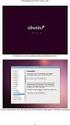 Telepítési leírás Tartalom jegyzék Bevezetés Szerzö és a segítség I. Általános telepítési szempontok 1. Minimális feltétel 2. Segédprogramok II. MySQL 4.1 telepítése 1. Telepités Windows Xp rendszerre
Telepítési leírás Tartalom jegyzék Bevezetés Szerzö és a segítség I. Általános telepítési szempontok 1. Minimális feltétel 2. Segédprogramok II. MySQL 4.1 telepítése 1. Telepités Windows Xp rendszerre
I. Bevezetés. Felvásárlási jegy program (egy tételsoros) Felvásárlási jegy készitő és bevalló program. Tartalom jegyzék
 Felvásárlási jegy program (egy tételsoros) Tartalom jegyzék Bevezetés Szerzö és a segítség I. Általános telepítési szempontok 1. Minimális feltétel 2. Segédprogramok II. MySQL 4.1 telepítése 1. Telepités
Felvásárlási jegy program (egy tételsoros) Tartalom jegyzék Bevezetés Szerzö és a segítség I. Általános telepítési szempontok 1. Minimális feltétel 2. Segédprogramok II. MySQL 4.1 telepítése 1. Telepités
Készlet nyilvántartó
 Készlet nyilvántartó Szécsy Számítáatechnika 4080 Hajdúnánás, Ady krt. 21. 06 30 34 54 101 06 52 381 163 info@szecsy.hu www.szecsy.hu Belépés A lista lenyítása. A lenyíló listából az adatrögzítést végző
Készlet nyilvántartó Szécsy Számítáatechnika 4080 Hajdúnánás, Ady krt. 21. 06 30 34 54 101 06 52 381 163 info@szecsy.hu www.szecsy.hu Belépés A lista lenyítása. A lenyíló listából az adatrögzítést végző
I. Bevezetés. Felvásárlási jegy program (több tételsoros) Felvásárlási jegy készitő és bevalló program. Tartalom jegyzék
 Tartalom jegyzék Felvásárlási jegy program (több tételsoros) Bevezetés Szerzö és a segítség I. Általános telepítési szempontok 1. Minimális feltétel 2. Segédprogramok II. MySQL 4.1 telepítése 1. Telepités
Tartalom jegyzék Felvásárlási jegy program (több tételsoros) Bevezetés Szerzö és a segítség I. Általános telepítési szempontok 1. Minimális feltétel 2. Segédprogramok II. MySQL 4.1 telepítése 1. Telepités
A dátum adatokban csak szám és az elválasztó pont billetyő engedélyezett.
 #$K+ Új szállítólevél Itt készitheti el a szállítólevelet. A szállítólevélen szereplı vevı, szállító (szállítólevelet kiállító,kibocsátó) és a szállítón szereplı mezı megnevezések nyelve (forditása) gombra
#$K+ Új szállítólevél Itt készitheti el a szállítólevelet. A szállítólevélen szereplı vevı, szállító (szállítólevelet kiállító,kibocsátó) és a szállítón szereplı mezı megnevezések nyelve (forditása) gombra
PÉNZTÁR FELHASZNÁLÓI KÉZIKÖNYV
 PÉNZTÁR FELHASZNÁLÓI KÉZIKÖNYV 4S SOFTWARE KFT 3523 MISKOLC PF.: 71 4ssoftware@4ssoftware.hu Preisler Ferenc Robonyi Teréz TEL.: 46/324-643 20/360-8478 20/980-8864 1. A PROGRAM TELEPÍTÉSE ÉS INDÍTÁSA Lehetőség
PÉNZTÁR FELHASZNÁLÓI KÉZIKÖNYV 4S SOFTWARE KFT 3523 MISKOLC PF.: 71 4ssoftware@4ssoftware.hu Preisler Ferenc Robonyi Teréz TEL.: 46/324-643 20/360-8478 20/980-8864 1. A PROGRAM TELEPÍTÉSE ÉS INDÍTÁSA Lehetőség
Erdőrészlet nyilvántartó
 Erdőrészlet nyilvántartó Szécsy Számítástechnika 4080 Hajdúnánás, Ady krt. 21. 06 30 34 54 101 06 52 381 163 info@szecsy.hu www.szecsy.hu Erdőrészlet Itt készítheti el az erdőrészlet lapok bevitelét. Az
Erdőrészlet nyilvántartó Szécsy Számítástechnika 4080 Hajdúnánás, Ady krt. 21. 06 30 34 54 101 06 52 381 163 info@szecsy.hu www.szecsy.hu Erdőrészlet Itt készítheti el az erdőrészlet lapok bevitelét. Az
Gyorsított jegybeírás. Felhasználói dokumentáció verzió 2.0.
 Gyorsított jegybeírás Felhasználói dokumentáció verzió 2.0. Budapest, 2006 Változáskezelés Verzió Dátum Változás Pont Cím Oldal Kiadás: 2006.02.17. Verzió: 2.0. Oldalszám: 2 / 19 Tartalomjegyzék 1. Bevezetés...
Gyorsított jegybeírás Felhasználói dokumentáció verzió 2.0. Budapest, 2006 Változáskezelés Verzió Dátum Változás Pont Cím Oldal Kiadás: 2006.02.17. Verzió: 2.0. Oldalszám: 2 / 19 Tartalomjegyzék 1. Bevezetés...
Ügyfélforgalom számlálás modul
 Ügyfélforgalom számlálás modul 1 1. Bevezetés... 3 2. BEÁLLÍTÁSOK... 4 2.1. Új Kérdőív létrehozása... 4 o Kérdéstípusok és a hozzájuk tartozó lehetséges válaszok hozzárendelése... 4 Új Kérdéstípus felvitele...
Ügyfélforgalom számlálás modul 1 1. Bevezetés... 3 2. BEÁLLÍTÁSOK... 4 2.1. Új Kérdőív létrehozása... 4 o Kérdéstípusok és a hozzájuk tartozó lehetséges válaszok hozzárendelése... 4 Új Kérdéstípus felvitele...
Számlázó szoftver 2012 Számlázó gázolaj norma elszámolással
 Számlázó szoftver 2012 Számlázó gázolaj norma elszámolással Számlázott tételek áfa analitikája Fordított adózású (FAD) számlák bevallás listája Gázolaj felhasználás listája Szécsy Számítástechnika Szécsy
Számlázó szoftver 2012 Számlázó gázolaj norma elszámolással Számlázott tételek áfa analitikája Fordított adózású (FAD) számlák bevallás listája Gázolaj felhasználás listája Szécsy Számítástechnika Szécsy
2009. évi adatszolgáltatás javítása
 2009. évi adatszolgáltatás javítása Készítette: Tóth Péter Általános leírás Program verzióellenőrzése, programfrissítés ha szükséges a www.onyf.hu honlapról Adatszolgáltatás meglétének ellenőrzése o Ha
2009. évi adatszolgáltatás javítása Készítette: Tóth Péter Általános leírás Program verzióellenőrzése, programfrissítés ha szükséges a www.onyf.hu honlapról Adatszolgáltatás meglétének ellenőrzése o Ha
WinSarc Irodai Vezérlőpult: - [Ügyfelek nyilvántartása]
![WinSarc Irodai Vezérlőpult: - [Ügyfelek nyilvántartása] WinSarc Irodai Vezérlőpult: - [Ügyfelek nyilvántartása]](/thumbs/18/789657.jpg) WinSarc Irodai Vezérlőpult: - [Ügyfelek nyilvántartása] A programot elsősorban a könyvelőirodák tudják hatékonyan alkalmazni a nagy tömegben, ismétlődően végzendő feladatok ellátására. A program a WinSarc
WinSarc Irodai Vezérlőpult: - [Ügyfelek nyilvántartása] A programot elsősorban a könyvelőirodák tudják hatékonyan alkalmazni a nagy tömegben, ismétlődően végzendő feladatok ellátására. A program a WinSarc
PartSoft Informatikai Kft. KÖNNY felhasználói kézikönyv 1 Általános információk... 2 1.1 Számítástechnikai alapok... 2 1.2 Felhasználói ismeretek...
 1 Általános információk... 2 1.1 Számítástechnikai alapok... 2 1.2 Felhasználói ismeretek... 2 2 Ügyfélcsoport... 2 3 Ügyfelek... 3 3.1 Váltás ügyfelek között... 4 4 Bevallások... 4 4.1 Létrehozás... 4
1 Általános információk... 2 1.1 Számítástechnikai alapok... 2 1.2 Felhasználói ismeretek... 2 2 Ügyfélcsoport... 2 3 Ügyfelek... 3 3.1 Váltás ügyfelek között... 4 4 Bevallások... 4 4.1 Létrehozás... 4
Segédlet az Eger Megyei Jogú Város Polgármesteri Hivatal által kiadott, PHEGER_1231-es építményadó bevallásához használt elektronikus nyomtatványhoz.
 Segédlet az Eger Megyei Jogú Város Polgármesteri Hivatal által kiadott, PHEGER_1231-es építményadó bevallásához használt elektronikus nyomtatványhoz. Elektronikus adóbevallását a NAV portáljáról letöltött
Segédlet az Eger Megyei Jogú Város Polgármesteri Hivatal által kiadott, PHEGER_1231-es építményadó bevallásához használt elektronikus nyomtatványhoz. Elektronikus adóbevallását a NAV portáljáról letöltött
FELHASZNÁLÓI ÚTMUTATÓ
 FELHASZNÁLÓI ÚTMUTATÓ VÉRADÁS IDŐPONT SZERKESZTŐ (verzió: 1.2) 2013. április 1. Tartalomjegyzék 1. Telepítés és indítás... 3 2. Frissítés... 3 3. Beállítás... 4 4. Felület... 4 5. Véradó helyszínek...
FELHASZNÁLÓI ÚTMUTATÓ VÉRADÁS IDŐPONT SZERKESZTŐ (verzió: 1.2) 2013. április 1. Tartalomjegyzék 1. Telepítés és indítás... 3 2. Frissítés... 3 3. Beállítás... 4 4. Felület... 4 5. Véradó helyszínek...
Technikai információk fejlesztőknek
 Technikai információk fejlesztőknek Különbségek a Java-s nyomtatványkitöltő program és az Abev2006 között 1. A mezőkód kijelzés bekapcsolása a Szerviz/Beállítások ablakban érhető el. 2. Az xml állományok
Technikai információk fejlesztőknek Különbségek a Java-s nyomtatványkitöltő program és az Abev2006 között 1. A mezőkód kijelzés bekapcsolása a Szerviz/Beállítások ablakban érhető el. 2. Az xml állományok
Az importálás folyamata Felhasználói dokumentáció verzió 2.1.
 Az importálás folyamata Felhasználói dokumentáció verzió 2.1. Budapest, 2008. Változáskezelés Verzió Dátum Változás Pont Cím Oldal 2.1. 2008.01.17. A teljes dokumentáció megváltozott Kiadás: 2008.01.17.
Az importálás folyamata Felhasználói dokumentáció verzió 2.1. Budapest, 2008. Változáskezelés Verzió Dátum Változás Pont Cím Oldal 2.1. 2008.01.17. A teljes dokumentáció megváltozott Kiadás: 2008.01.17.
Egyszerű számlázó program kezdő vállalkozások részére
 PENCART ZRT. Egyszerű számlázó program kezdő vállalkozások részére Használati útmutató Tartalomjegyzék Bevezetés... 2 1. A számlázó program telepítése, regisztrálása, rendszerkövetelmények... 3 2. Funkciók
PENCART ZRT. Egyszerű számlázó program kezdő vállalkozások részére Használati útmutató Tartalomjegyzék Bevezetés... 2 1. A számlázó program telepítése, regisztrálása, rendszerkövetelmények... 3 2. Funkciók
Házipénztár Szécsy Számítástechnika 4080 hajdúnánás, Ady krt. 21. 06 30 34 54 101 06 52 381 163 info@szecsy.hu www.szecsy.hu
 Házipénztár Szécsy Számítástechnika 4080 hajdúnánás, Ady krt. 21. 06 30 34 54 101 06 52 381 163 info@szecsy.hu www.szecsy.hu Házipénztár Pénztár választás A pénztár kiválasztásával kell kezdeni. Addig
Házipénztár Szécsy Számítástechnika 4080 hajdúnánás, Ady krt. 21. 06 30 34 54 101 06 52 381 163 info@szecsy.hu www.szecsy.hu Házipénztár Pénztár választás A pénztár kiválasztásával kell kezdeni. Addig
TÁJÉKOZTATÓ A CCN V VERZIÓHOZ Változások a V verzió kiadása után
 TÁJÉKOZTATÓ A CCN V2017.4 VERZIÓHOZ Változások a V2017.3 verzió kiadása után Admin Javítás: Az internetes nyomtatvány frissítő menüpontra történő kattintás hibát jelzett, ha az egyik nyomtatványnál kikapcsoltuk
TÁJÉKOZTATÓ A CCN V2017.4 VERZIÓHOZ Változások a V2017.3 verzió kiadása után Admin Javítás: Az internetes nyomtatvány frissítő menüpontra történő kattintás hibát jelzett, ha az egyik nyomtatványnál kikapcsoltuk
Egyszeres könyvitel. Pénztárkönyv. Szécsy Számítástehnika 4080 Hajdúnánás, Ady krt. 21. www.szecsy.hu info@szecsy.hu 06 30 34 54 101 06 52 381 163
 Egyszeres könyvitel Pénztárkönyv Szécsy Számítástehnika 4080 Hajdúnánás, Ady krt. 21. www.szecsy.hu info@szecsy.hu 06 30 34 54 101 06 52 381 163 Oszlopkód A pénztárkönyv adott oszlopainak részletezö bontása.
Egyszeres könyvitel Pénztárkönyv Szécsy Számítástehnika 4080 Hajdúnánás, Ady krt. 21. www.szecsy.hu info@szecsy.hu 06 30 34 54 101 06 52 381 163 Oszlopkód A pénztárkönyv adott oszlopainak részletezö bontása.
A TERC VIP költségvetés-készítő program telepítése, Interneten keresztül, manuálisan
 Telepítés internetről A TERC VIP költségvetés-készítő program telepítése, Interneten keresztül, manuálisan Új szolgáltatásunk keretén belül, olyan lehetőséget kínálunk a TERC VIP költségvetéskészítő program
Telepítés internetről A TERC VIP költségvetés-készítő program telepítése, Interneten keresztül, manuálisan Új szolgáltatásunk keretén belül, olyan lehetőséget kínálunk a TERC VIP költségvetéskészítő program
Forgalom nyilvántartó program Kezelési útmutató
 Forgalom nyilvántartó program Kezelési útmutató 1. A program telepítése. Futtatási környezet: PIV számítógép, min. 256Mbyte RAM, min. 20mByte szabad terület, Windows-XP operációs rendszer. A telepítıprogram
Forgalom nyilvántartó program Kezelési útmutató 1. A program telepítése. Futtatási környezet: PIV számítógép, min. 256Mbyte RAM, min. 20mByte szabad terület, Windows-XP operációs rendszer. A telepítıprogram
A PC Connect számlázó program kezelése.
 A PC Connect számlázó program kezelése. A PC Connect számlázó program egy kifejezetten kis vállalatok számára kifejlesztett számlázó program. A számlázót az asztalon található PC Connect számlázó ikonnal
A PC Connect számlázó program kezelése. A PC Connect számlázó program egy kifejezetten kis vállalatok számára kifejlesztett számlázó program. A számlázót az asztalon található PC Connect számlázó ikonnal
Segédlet az Eger Megyei Jogú Város Polgármesteri Hivatal által kiadott, EGERPH_1431-es építményadó bevallásához használt elektronikus nyomtatványhoz.
 Segédlet az Eger Megyei Jogú Város Polgármesteri Hivatal által kiadott, EGERPH_1431-es építményadó bevallásához használt elektronikus nyomtatványhoz. Elektronikus adóbevallását a NAV portáljáról letöltött
Segédlet az Eger Megyei Jogú Város Polgármesteri Hivatal által kiadott, EGERPH_1431-es építményadó bevallásához használt elektronikus nyomtatványhoz. Elektronikus adóbevallását a NAV portáljáról letöltött
VARIO Face 2.0 Felhasználói kézikönyv
 VARIO Face 2.0 Felhasználói kézikönyv A kézikönyv használata Mielőtt elindítaná és használná a szoftvert kérjük olvassa el figyelmesen a felhasználói kézikönyvet! A dokumentum nem sokszorosítható illetve
VARIO Face 2.0 Felhasználói kézikönyv A kézikönyv használata Mielőtt elindítaná és használná a szoftvert kérjük olvassa el figyelmesen a felhasználói kézikönyvet! A dokumentum nem sokszorosítható illetve
BaBér bérügyviteli rendszer telepítési segédlete 2011. év
 BaBér bérügyviteli rendszer telepítési segédlete 2011. év Ajánlott konfiguráció A program hardverigénye: Konfiguráció: 2800 MHz processzor 512 Mbyte memória (RAM) / Szerver gépen 1G memória (RAM) Lézernyomtató
BaBér bérügyviteli rendszer telepítési segédlete 2011. év Ajánlott konfiguráció A program hardverigénye: Konfiguráció: 2800 MHz processzor 512 Mbyte memória (RAM) / Szerver gépen 1G memória (RAM) Lézernyomtató
2009. évi adatszolg{ltat{s javít{sa
 2009. évi adatszolg{ltat{s javít{sa Készítette: Tóth Péter 2013. szeptember 26. Által{nos leír{s Program verzióellenőrzése, programfrissítés ha szükséges a www.onyf.hu honlapról Adatszolgáltatás meglétének
2009. évi adatszolg{ltat{s javít{sa Készítette: Tóth Péter 2013. szeptember 26. Által{nos leír{s Program verzióellenőrzése, programfrissítés ha szükséges a www.onyf.hu honlapról Adatszolgáltatás meglétének
Felhasználói útmutató (Adott programverzióhoz érvényes)
 CalcSystem Számlarendszer Felhasználói útmutató (Adott programverzióhoz érvényes) M City Kft. Miskolc Tel/fax: 46/ 560-268 Mobil: 30/9458-718 Felhasználói útmutató Menürendszer A mellékelt főmenü szerkezete
CalcSystem Számlarendszer Felhasználói útmutató (Adott programverzióhoz érvényes) M City Kft. Miskolc Tel/fax: 46/ 560-268 Mobil: 30/9458-718 Felhasználói útmutató Menürendszer A mellékelt főmenü szerkezete
TERC V.I.P. hardverkulcs regisztráció
 TERC V.I.P. hardverkulcs regisztráció 2014. második félévétől kezdődően a TERC V.I.P. költségvetés-készítő program hardverkulcsát regisztrálniuk kell a felhasználóknak azon a számítógépen, melyeken futtatni
TERC V.I.P. hardverkulcs regisztráció 2014. második félévétől kezdődően a TERC V.I.P. költségvetés-készítő program hardverkulcsát regisztrálniuk kell a felhasználóknak azon a számítógépen, melyeken futtatni
OTP ADLAK Adómentes Lakáshitel-támogatás. Alapszolgáltatás KÉZIKÖNYV. OTP ADLAK alapszolgáltatás - munkáltatói portál
 OTP ADLAK Adómentes Lakáshitel-támogatás Alapszolgáltatás KÉZIKÖNYV OTP ADLAK alapszolgáltatás - munkáltatói portál www.otpvnt.hu 2017.02.23. MUNKÁLTATÓK... 3 1. Belépés az internetes portálra... 3 2.
OTP ADLAK Adómentes Lakáshitel-támogatás Alapszolgáltatás KÉZIKÖNYV OTP ADLAK alapszolgáltatás - munkáltatói portál www.otpvnt.hu 2017.02.23. MUNKÁLTATÓK... 3 1. Belépés az internetes portálra... 3 2.
A Szoftvert a Start menü Programok QGSM7 mappából lehet elindítani.
 Telepítés A programot a letöltött telepítőprogrammal lehet telepíteni. A telepítést a mappában lévő setup.exe fájlra kattintva lehet elindítani. A telepítő a meglévő QGSM7 szoftver adatbázisát törli. Ezután
Telepítés A programot a letöltött telepítőprogrammal lehet telepíteni. A telepítést a mappában lévő setup.exe fájlra kattintva lehet elindítani. A telepítő a meglévő QGSM7 szoftver adatbázisát törli. Ezután
A program telepítése. A letöltés lépései: 1. nyissa meg a WEB-oldalt, majd válassza a Letöltés menüpontot a felső sorban:
 A program telepítése A 2019-es év programja a szokott módon önálló rendszerként telepíthető. Töltse le WEB oldalunkról (http://www.drd-software.hu). A telepítés előtt nem szabad és nem kell eltávolítania
A program telepítése A 2019-es év programja a szokott módon önálló rendszerként telepíthető. Töltse le WEB oldalunkról (http://www.drd-software.hu). A telepítés előtt nem szabad és nem kell eltávolítania
A Novitax ügyviteli programrendszer első telepítése
 Telepítő fájl letöltése honlapunkról A Novitax ügyviteli programrendszer első telepítése A honlapunkon (www.novitax.hu) található telepítő fájlt (novitax2007-setup.exe) le kell tölteni a számítógép egy
Telepítő fájl letöltése honlapunkról A Novitax ügyviteli programrendszer első telepítése A honlapunkon (www.novitax.hu) található telepítő fájlt (novitax2007-setup.exe) le kell tölteni a számítógép egy
BIT-SOFT KFT. BITHEGYEZİ BITWIN ÜGYVITELI RENDSZER HÁZIPÉNZTÁR MODUL FUNKCIÓK. Verziószám: 1. 0. Bithegyezı Házipénztár modul. 2009. január 26.
 BIT-SOFT KFT. BITHEGYEZİ BITWIN ÜGYVITELI RENDSZER HÁZIPÉNZTÁR MODUL FUNKCIÓK Verziószám: 1. 0 2009. január 26. Tel.:(68) 510-530, Fax.: (68) 414-174, E-mail / Web: bitsoft@bitsoft.hu / www.bitsoft.hu
BIT-SOFT KFT. BITHEGYEZİ BITWIN ÜGYVITELI RENDSZER HÁZIPÉNZTÁR MODUL FUNKCIÓK Verziószám: 1. 0 2009. január 26. Tel.:(68) 510-530, Fax.: (68) 414-174, E-mail / Web: bitsoft@bitsoft.hu / www.bitsoft.hu
Tisztelt Ügyfelünk! Ezúton szeretnénk tájékoztatni, hogy a következő modulokból került fel frissítés az internetre:
 Tisztelt Ügyfelünk! Ezúton szeretnénk tájékoztatni, hogy a következő modulokból került fel frissítés az internetre: Főkönyv Pénzügy Pénztárkönyv Eszköz (Letölthető még frissítés a Készlet, EVA modulokra,
Tisztelt Ügyfelünk! Ezúton szeretnénk tájékoztatni, hogy a következő modulokból került fel frissítés az internetre: Főkönyv Pénzügy Pénztárkönyv Eszköz (Letölthető még frissítés a Készlet, EVA modulokra,
Diákigazolvány. Belépés> Adminisztráció> Iskolai oktatás képes menü> diákigazolvány> diákigazolvány igénylés
 Tartalom Új diákigazolvány igénylés folyamata... 2 1. IAR feltöltéshez szükséges jogosultságok beállítása... 2 2. Token kérés... 2 3. Új igénylés feladása... 2 Igénylések keresése, szinkronizálása... 4
Tartalom Új diákigazolvány igénylés folyamata... 2 1. IAR feltöltéshez szükséges jogosultságok beállítása... 2 2. Token kérés... 2 3. Új igénylés feladása... 2 Igénylések keresése, szinkronizálása... 4
A d m i n i s z t r á c i ó s f e l a d a t o k a I n t e g r á l t K ö n y v t á r i R e n d s z e r b e n
 A d m i n i s z t r á c i ó s f e l a d a t o k a I n t e g r á l t K ö n y v t á r i R e n d s z e r b e n JavaADM Kézikönyv Tartalomjegyzék 1 PROGRAMLEÍRÁS... 3 1.1 A PROGRAM ÁLTALÁNOS HASZNÁLATA...
A d m i n i s z t r á c i ó s f e l a d a t o k a I n t e g r á l t K ö n y v t á r i R e n d s z e r b e n JavaADM Kézikönyv Tartalomjegyzék 1 PROGRAMLEÍRÁS... 3 1.1 A PROGRAM ÁLTALÁNOS HASZNÁLATA...
Hungaropharma Zrt. WEB Áruház felhasználói útmutató. Tartalomjegyzék
 Hungaropharma Zrt. WEB Áruház felhasználói útmutató Tartalomjegyzék Tartalomjegyzék... 1 Bejelentkezés a WEB Áruházba... 2 Rendelés rögzítése... 3 RENDELES.CSV állomány specifikációja... 13 Visszaigazolások
Hungaropharma Zrt. WEB Áruház felhasználói útmutató Tartalomjegyzék Tartalomjegyzék... 1 Bejelentkezés a WEB Áruházba... 2 Rendelés rögzítése... 3 RENDELES.CSV állomány specifikációja... 13 Visszaigazolások
3Sz-s Kft. Tisztelt Felhasználó!
 3Sz-s Kft. 1158 Budapest, Jánoshida utca 15. Tel: (06-1) 416-1835 / Fax: (06-1) 419-9914 E-mail: zk@3szs. hu / Web: http://www. 3szs. hu Tisztelt Felhasználó! Köszönjük, hogy telepíti az AUTODATA 2007
3Sz-s Kft. 1158 Budapest, Jánoshida utca 15. Tel: (06-1) 416-1835 / Fax: (06-1) 419-9914 E-mail: zk@3szs. hu / Web: http://www. 3szs. hu Tisztelt Felhasználó! Köszönjük, hogy telepíti az AUTODATA 2007
Bizonylatok felvitele mindig a gazdasági eseménnyel kezdődik, majd ezután attól függően jelennek meg dinamikusan a további adatmezők.
 Bizonylatok felvitele Bizonylatok felvitele mindig a gazdasági eseménnyel kezdődik, majd ezután attól függően jelennek meg dinamikusan a további adatmezők. Fej Gazdasági esemény Kezdjük el begépelni a
Bizonylatok felvitele Bizonylatok felvitele mindig a gazdasági eseménnyel kezdődik, majd ezután attól függően jelennek meg dinamikusan a további adatmezők. Fej Gazdasági esemény Kezdjük el begépelni a
A telepítési útmutató tartalma
 1 A telepítési útmutató tartalma 3 Kompatibilitás és rendszerkövetelmények A telepítési folyamat röviden 4 A telepítés indítása 5 Adatbáziskezelő beállítása / telepítése 8 Telepítési módozatok 11 Az ENSO
1 A telepítési útmutató tartalma 3 Kompatibilitás és rendszerkövetelmények A telepítési folyamat röviden 4 A telepítés indítása 5 Adatbáziskezelő beállítása / telepítése 8 Telepítési módozatok 11 Az ENSO
Földnyilvántartó szoftver 2012
 Földnyilvántartó szoftver 2012 Bérleti szerzıdés és bérelt terület nyilvántartás tulajdonos és haszonélvezı szerint. Bérleti díj alrészlet bontásban. Bérleti szerzıdés, Földnyilvántartás, Földhivatali
Földnyilvántartó szoftver 2012 Bérleti szerzıdés és bérelt terület nyilvántartás tulajdonos és haszonélvezı szerint. Bérleti díj alrészlet bontásban. Bérleti szerzıdés, Földnyilvántartás, Földhivatali
Bár a szoftverleltárt elsősorban magamnak készítettem, de ha már itt van, miért is ne használhatná más is.
 SZOFTVERLELTÁR FREE Amennyiben önnek vállalkozása van, akkor pontosan tudnia kell, hogy milyen programok és alkalmazások vannak telepítve cége, vállalkozása számítógépeire, és ezekhez milyen engedélyeik,
SZOFTVERLELTÁR FREE Amennyiben önnek vállalkozása van, akkor pontosan tudnia kell, hogy milyen programok és alkalmazások vannak telepítve cége, vállalkozása számítógépeire, és ezekhez milyen engedélyeik,
DebitTray program Leírás
 DebitTray program Leírás Budapest 2015 Bevezetés Egy-egy kintlévőséghez tartozó határidő elmulasztásának komoly következménye lehet. Éppen ezért a Kintlévőség kezelő program főmenü ablakában a program
DebitTray program Leírás Budapest 2015 Bevezetés Egy-egy kintlévőséghez tartozó határidő elmulasztásának komoly következménye lehet. Éppen ezért a Kintlévőség kezelő program főmenü ablakában a program
A Windows az összetartozó adatokat (fájlokat) mappákban (könyvtárakban) tárolja. A mappák egymásba ágyazottak.
 Mappakezelés WINDOWS-7 A Windows az összetartozó adatokat (fájlokat) mappákban (könyvtárakban) tárolja. A mappák egymásba ágyazottak. A PC legnagyobb mappája, amely az összes többi mappát is magában foglalja,
Mappakezelés WINDOWS-7 A Windows az összetartozó adatokat (fájlokat) mappákban (könyvtárakban) tárolja. A mappák egymásba ágyazottak. A PC legnagyobb mappája, amely az összes többi mappát is magában foglalja,
Felhasználói kézikönyv. omunáldata
 Elhagyott Hulladék Nyilvántartó Program Felhasználói kézikönyv omunáldata Tartalomjegyzék Illetékes Hatóságok Adatkapcsolati Alrendszer... 3 Bejelentkezés... 4 Elfelejtett jelszó... 4 Felhasználói Központ...
Elhagyott Hulladék Nyilvántartó Program Felhasználói kézikönyv omunáldata Tartalomjegyzék Illetékes Hatóságok Adatkapcsolati Alrendszer... 3 Bejelentkezés... 4 Elfelejtett jelszó... 4 Felhasználói Központ...
TÁJÉKOZTATÓ A SZAKIRÁNYÚ TOVÁBBKÉPZÉSI SZAKOK JELENTKEZÉSI FELÜLETÉHEZ
 TÁJÉKOZTATÓ A SZAKIRÁNYÚ TOVÁBBKÉPZÉSI SZAKOK JELENTKEZÉSI FELÜLETÉHEZ Jelentkezési útmutató I. Bevezető A szakirányú továbbképzési szakokra történő jelentkezés a Probono rendszer felületén keresztül történik.
TÁJÉKOZTATÓ A SZAKIRÁNYÚ TOVÁBBKÉPZÉSI SZAKOK JELENTKEZÉSI FELÜLETÉHEZ Jelentkezési útmutató I. Bevezető A szakirányú továbbképzési szakokra történő jelentkezés a Probono rendszer felületén keresztül történik.
Clean-Soft Számítástechnikai és Számviteli Kft. Precíz Info. a Precíz Integrált Ügyviteli Információs rendszer pénztár moduljának kezelése
 Precíz Info a Precíz Integrált Ügyviteli Információs rendszer pénztár moduljának kezelése PRECÍZ Integrált Ügyviteli Rendszerben a Pénzügyi moduljának elindítása A Microsoft, az ActiveX, az IntelliMouse,
Precíz Info a Precíz Integrált Ügyviteli Információs rendszer pénztár moduljának kezelése PRECÍZ Integrált Ügyviteli Rendszerben a Pénzügyi moduljának elindítása A Microsoft, az ActiveX, az IntelliMouse,
Útmutató az OKM 2007 FIT-jelentés telepítéséhez
 Útmutató az OKM 2007 FIT-jelentés telepítéséhez 1. OKM 2007 FIT-JELENTÉS ASZTALI HÁTTÉRALKALMAZÁS telepítése 2. Adobe Acrobat Reader telepítése 3. Adobe SVG Viewer plugin telepítése Internet Explorerhez
Útmutató az OKM 2007 FIT-jelentés telepítéséhez 1. OKM 2007 FIT-JELENTÉS ASZTALI HÁTTÉRALKALMAZÁS telepítése 2. Adobe Acrobat Reader telepítése 3. Adobe SVG Viewer plugin telepítése Internet Explorerhez
1988 2005 ÉVI ADATSZOLGÁLTATÁSOK JAVÍTÁSA. Készítette: Tóth Péter. 2013. szeptember 26.
 1988 2005 ÉVI ADATSZOLGÁLTATÁSOK JAVÍTÁSA Készítette: Tóth Péter 2013. szeptember 26. ÁLTALÁNOS LEÍRÁS Program verzióellenőrzése, programfrissítés ha szükséges a www.onyf.hu honlapról Adatszolgáltatás
1988 2005 ÉVI ADATSZOLGÁLTATÁSOK JAVÍTÁSA Készítette: Tóth Péter 2013. szeptember 26. ÁLTALÁNOS LEÍRÁS Program verzióellenőrzése, programfrissítés ha szükséges a www.onyf.hu honlapról Adatszolgáltatás
SAP HR Általános lekérdező Ad-hoc-query
 Tranzakció neve: S_PHO_48000513 Ad-hoc query A használathoz célszerű a Favoritok/tranzakció beszúrása menüponttal a favoritok közé felvenni. 1. oldal, összesen: 18 A tranzakció elindítása után a következő
Tranzakció neve: S_PHO_48000513 Ad-hoc query A használathoz célszerű a Favoritok/tranzakció beszúrása menüponttal a favoritok közé felvenni. 1. oldal, összesen: 18 A tranzakció elindítása után a következő
FELHASZNÁLÓI ÚTMUTATÓ
 FELHASZNÁLÓI ÚTMUTATÓ 0.1v. GYŰJTŐI TÉGLÁK LISTÁZÁSA A listázó elérése menüből: Téglák/Gyűjtői téglák Mielőtt lekérnénk egy listát, lehetőség van bizonyos szűrési feltételek megadására a Listázás keretrészen
FELHASZNÁLÓI ÚTMUTATÓ 0.1v. GYŰJTŐI TÉGLÁK LISTÁZÁSA A listázó elérése menüből: Téglák/Gyűjtői téglák Mielőtt lekérnénk egy listát, lehetőség van bizonyos szűrési feltételek megadására a Listázás keretrészen
Általános Integrált Rendszer
 Kiskereskedelmi számlázó rendszer (AIR_KISKER_SZLA) segédlet Számlázó program azonosítója: 3.0 Dokumentum verzió száma: 3.0 Készült: 2016.09.06 Tartalomjegyzék: Tartalomjegyzék:... 2 1 Bevezetés... 3 2
Kiskereskedelmi számlázó rendszer (AIR_KISKER_SZLA) segédlet Számlázó program azonosítója: 3.0 Dokumentum verzió száma: 3.0 Készült: 2016.09.06 Tartalomjegyzék: Tartalomjegyzék:... 2 1 Bevezetés... 3 2
Számlázó program kezelési leírása
 Számlázó program kezelési leírása 1. Program telepítése: A letöltött számla.exe futtatása. Ajánlott a nem rendszer partícióra telepíteni, mivel új installáláskor ebben az esetben nem vesznek el a számlák.
Számlázó program kezelési leírása 1. Program telepítése: A letöltött számla.exe futtatása. Ajánlott a nem rendszer partícióra telepíteni, mivel új installáláskor ebben az esetben nem vesznek el a számlák.
2006 2008 évi adatszolgáltatások javítása
 2006 2008 évi adatszolgáltatások javítása Készítette: Tóth Péter 2013. szeptember 26. Általános leírás Program verzióellenőrzése, programfrissítés ha szükséges a www.onyf.hu honlapról Adatszolgáltatás
2006 2008 évi adatszolgáltatások javítása Készítette: Tóth Péter 2013. szeptember 26. Általános leírás Program verzióellenőrzése, programfrissítés ha szükséges a www.onyf.hu honlapról Adatszolgáltatás
Bóra Adatcsere. A webes modul működésének részletesebb leírását a csatolt dokumentum tartalmazza.
 Bóra Adatcsere A Bóra Adatcsere a Bóra bérprogram webes modulja, ami a http://adatcsere.globo.hu címen érhető el. Természetesen a modult szeretnénk az Önök igényei alapján tovább fejleszteni, ezért kíváncsian
Bóra Adatcsere A Bóra Adatcsere a Bóra bérprogram webes modulja, ami a http://adatcsere.globo.hu címen érhető el. Természetesen a modult szeretnénk az Önök igényei alapján tovább fejleszteni, ezért kíváncsian
Számla /ALT-S/ COMMADE SOFTWARE KFT. 7623 PÉCS, TOMPA MIHÁLY U. 31.
 Számla /ALT-S/ A kimenő és a beérkező számlák készítését támogató menü. Első öt pontja a kimenő számlákra, a következő négy a bejövő számlákra vonatkozik. A könyvelés feladással foglalkozó három menüpont
Számla /ALT-S/ A kimenő és a beérkező számlák készítését támogató menü. Első öt pontja a kimenő számlákra, a következő négy a bejövő számlákra vonatkozik. A könyvelés feladással foglalkozó három menüpont
A keresőképtelenséget érintő től hatályos jogszabály változások, és azok megvalósítása az IxNet rendszerben
 A keresőképtelenséget érintő 2019.01.01-től hatályos jogszabály változások, és azok megvalósítása az IxNet rendszerben Jogszabály: 287/2018. (XII. 21.) Korm. rendelet az egyes egészségügyi és egészségbiztosítási
A keresőképtelenséget érintő 2019.01.01-től hatályos jogszabály változások, és azok megvalósítása az IxNet rendszerben Jogszabály: 287/2018. (XII. 21.) Korm. rendelet az egyes egészségügyi és egészségbiztosítási
Az Evolut Főkönyv program telepítési és beállítási útmutatója v2.0
 Az Evolut Főkönyv program telepítési és beállítási útmutatója v2.0 Az Ön letölthető fájl tartalmazza az Evolut Főkönyv 2013. program telepítőjét. A jelen leírás olyan telepítésre vonatkozik, amikor Ön
Az Evolut Főkönyv program telepítési és beállítási útmutatója v2.0 Az Ön letölthető fájl tartalmazza az Evolut Főkönyv 2013. program telepítőjét. A jelen leírás olyan telepítésre vonatkozik, amikor Ön
AZ N-WARE KFT. ÁLTAL ELEKTRONIKUSAN ALÁÍRT PDF DOKUMENTUMOK HITELESSÉGÉNEK ELLENŐRZÉSE VERZIÓ SZÁM: 1.3 KELT: 2012.02.01.
 AZ N-WARE KFT. ÁLTAL ELEKTRONIKUSAN ALÁÍRT PDF DOKUMENTUMOK HITELESSÉGÉNEK ELLENŐRZÉSE VERZIÓ SZÁM: 1.3 KELT: 2012.02.01. Tartalom 1. A dokumentum célja... 3 2. Akiknek segítséget kívánunk nyújtani...
AZ N-WARE KFT. ÁLTAL ELEKTRONIKUSAN ALÁÍRT PDF DOKUMENTUMOK HITELESSÉGÉNEK ELLENŐRZÉSE VERZIÓ SZÁM: 1.3 KELT: 2012.02.01. Tartalom 1. A dokumentum célja... 3 2. Akiknek segítséget kívánunk nyújtani...
Képzési projektterv felvétele Képző Szervezetek részére Kitöltési útmutató
 Képzési projektterv felvétele Képző Szervezetek részére Kitöltési útmutató az Európai Mezőgazdasági Vidékfejlesztési Alapból az Új Magyarország Vidékfejlesztési Program I. és II. intézkedéscsoportjához
Képzési projektterv felvétele Képző Szervezetek részére Kitöltési útmutató az Európai Mezőgazdasági Vidékfejlesztési Alapból az Új Magyarország Vidékfejlesztési Program I. és II. intézkedéscsoportjához
Leltárív karbantartás modul
 Leltárív karbantartás modul 1. Bevezetés... 2 2. Manuális rögzítés - Leltárív segítségével... 2 3. A leltár gépen történő rögzítése... 4 3.1. Alkatrészek egyenként történő berögzítése... 6 o Alkatrészek
Leltárív karbantartás modul 1. Bevezetés... 2 2. Manuális rögzítés - Leltárív segítségével... 2 3. A leltár gépen történő rögzítése... 4 3.1. Alkatrészek egyenként történő berögzítése... 6 o Alkatrészek
Dokumentum létrehozása/módosítása a portálon:
 Dokumentum létrehozása/módosítása a portálon: 1. Belépés a szerkesztőfelületre A következő webcímre belépve - http://www.zalaegerszeg.hu/licoms/login - megjelenik a szerkesztőfelület beléptető ablaka,
Dokumentum létrehozása/módosítása a portálon: 1. Belépés a szerkesztőfelületre A következő webcímre belépve - http://www.zalaegerszeg.hu/licoms/login - megjelenik a szerkesztőfelület beléptető ablaka,
Parlagfű Bejelentő Rendszer
 Parlagfű Bejelentő Rendszer felhasználói útmutató A rendszer elérése: Elérési cím: www.govcenter.hu/pbr Felhasználói funkciók: 1. Regisztráció Új felhasználói fiókot az oldalsó menüben a [Regisztráció]-ra
Parlagfű Bejelentő Rendszer felhasználói útmutató A rendszer elérése: Elérési cím: www.govcenter.hu/pbr Felhasználói funkciók: 1. Regisztráció Új felhasználói fiókot az oldalsó menüben a [Regisztráció]-ra
Mobil Partner telepítési és használati útmutató
 Mobil Partner telepítési és használati útmutató Tartalom Kezdeti lépések... 2 Telepítés... 2 A program indítása... 6 Mobile Partner funkciói... 7 Művelet menü... 7 Kapcsolat... 7 Statisztika... 8 SMS funkciók...
Mobil Partner telepítési és használati útmutató Tartalom Kezdeti lépések... 2 Telepítés... 2 A program indítása... 6 Mobile Partner funkciói... 7 Művelet menü... 7 Kapcsolat... 7 Statisztika... 8 SMS funkciók...
Archivált tanulmányi adatok importálása. Felhasználói dokumentáció verzió 2.0.
 Archivált tanulmányi adatok importálása Felhasználói dokumentáció verzió 2.0. Budapest, 2006 Változáskezelés Verzió Dátum Változás Pont Cím Oldal Kiadás: 2006.07.27. Verzió: 2.0. Oldalszám: 2 / 26 Tartalomjegyzék
Archivált tanulmányi adatok importálása Felhasználói dokumentáció verzió 2.0. Budapest, 2006 Változáskezelés Verzió Dátum Változás Pont Cím Oldal Kiadás: 2006.07.27. Verzió: 2.0. Oldalszám: 2 / 26 Tartalomjegyzék
Hiteles Elektronikus Postafiók
 NISZ Nemzeti Infokommunikációs Szolgáltató Zrt. H-1081 Budapest, Csokonai utca 3. Hiteles Elektronikus Postafiók Tárhely adminisztráció 2018.05.07. v.1.2. TARTALOMJEGYZÉK 1. BEVEZETÉS... 3 2. BEJELENTKEZÉS
NISZ Nemzeti Infokommunikációs Szolgáltató Zrt. H-1081 Budapest, Csokonai utca 3. Hiteles Elektronikus Postafiók Tárhely adminisztráció 2018.05.07. v.1.2. TARTALOMJEGYZÉK 1. BEVEZETÉS... 3 2. BEJELENTKEZÉS
Kifizetések kezelése. 1 Kifizetési dátumok megadása pénzügyi kódokhoz
 Kifizetések kezelése 1 Kifizetési dátumok megadása pénzügyi kódokhoz 1.1 Pénzügyi kódok menüponttól indulva Pénzügyek (kék menüpont, csak lenyitni + jelnél)(78600)/kifizetési jogcímek (jogcím kiválasztása)
Kifizetések kezelése 1 Kifizetési dátumok megadása pénzügyi kódokhoz 1.1 Pénzügyi kódok menüponttól indulva Pénzügyek (kék menüpont, csak lenyitni + jelnél)(78600)/kifizetési jogcímek (jogcím kiválasztása)
Java-s Nyomtatványkitöltő Program Súgó
 Java-s Nyomtatványkitöltő Program Súgó Program telepítése Az abevjava_install.jar indításával telepíthető a nyomtatványkitöltő program. A program elindítása után közvetlenül az alábbi képernyő jelenik
Java-s Nyomtatványkitöltő Program Súgó Program telepítése Az abevjava_install.jar indításával telepíthető a nyomtatványkitöltő program. A program elindítása után közvetlenül az alábbi képernyő jelenik
ContractTray program Leírás
 ContractTray program Leírás Budapest 2015 Bevezetés Egy-egy szerződéshez tartozó határidő elmulasztásának komoly gazdasági következménye lehet. Éppen ezért a Szerződés kezelő program főmenü ablakában a
ContractTray program Leírás Budapest 2015 Bevezetés Egy-egy szerződéshez tartozó határidő elmulasztásának komoly gazdasági következménye lehet. Éppen ezért a Szerződés kezelő program főmenü ablakában a
Nyomtató telepítése. 1. ábra Nyomtatók és faxok Nyomtató hozzáadása
 Ha ki szeretnénk nyomtatni az elkészített dokumentumainkat, akkor a nyomtató vezérlőprogramját a számítógépre kell telepítenünk. Ezáltal a számítógép irányítani tudja a nyomtatót, érzékeli üzeneteit. A
Ha ki szeretnénk nyomtatni az elkészített dokumentumainkat, akkor a nyomtató vezérlőprogramját a számítógépre kell telepítenünk. Ezáltal a számítógép irányítani tudja a nyomtatót, érzékeli üzeneteit. A
Az Éves adóbevallás 2005 modul ismertetése
 Az Éves adóbevallás 2005 modul ismertetése A program a setup lefutása után -ha bejelöltük-, magától elindul. A következkben az indítás a startmenübl, vagy a telepít által létrehozott asztal ikonról indítható:
Az Éves adóbevallás 2005 modul ismertetése A program a setup lefutása után -ha bejelöltük-, magától elindul. A következkben az indítás a startmenübl, vagy a telepít által létrehozott asztal ikonról indítható:
Végrehajtói Nyilvántartó Rendszerbe illeszkedő Postázási modul ismertetése
 Oldalak: 1/10 Ez a modulkiegészítés a Végrehajtói Nyilvántartó Rendszerben elkészülő nyomtatványok postai vagy kézi kézbesítésének fárattságos dokumentálását hivatott felváltani gépi nyilvántartással.
Oldalak: 1/10 Ez a modulkiegészítés a Végrehajtói Nyilvántartó Rendszerben elkészülő nyomtatványok postai vagy kézi kézbesítésének fárattságos dokumentálását hivatott felváltani gépi nyilvántartással.
AZ N-WARE KFT. ÁLTAL ELEKTRONIKUSAN ALÁÍRT PDF DOKUMENTUMOK HITELESSÉGÉNEK ELLENŐRZÉSE VERZIÓ SZÁM: 1.1 KELT:
 AZ N-WARE KFT. ÁLTAL ELEKTRONIKUSAN ALÁÍRT PDF DOKUMENTUMOK HITELESSÉGÉNEK ELLENŐRZÉSE VERZIÓ SZÁM: 1.1 KELT: 2010.08.18. Tartalom 1. A dokumentum célja... 3 2. Akiknek segítséget kívánunk nyújtani...
AZ N-WARE KFT. ÁLTAL ELEKTRONIKUSAN ALÁÍRT PDF DOKUMENTUMOK HITELESSÉGÉNEK ELLENŐRZÉSE VERZIÓ SZÁM: 1.1 KELT: 2010.08.18. Tartalom 1. A dokumentum célja... 3 2. Akiknek segítséget kívánunk nyújtani...
CobraConto.Net v0.40. Új ÁFA bevallás
 CobraConto.Net v0.40 Új ÁFA bevallás Elkészült az új törvényeket figyelembe vevő Áfa bevallás. Az alábbiakban lépésről lépésre leírjuk, hogy hogyan készíthető el helyesen. Az ehhez kapcsolódó jogosultságok,
CobraConto.Net v0.40 Új ÁFA bevallás Elkészült az új törvényeket figyelembe vevő Áfa bevallás. Az alábbiakban lépésről lépésre leírjuk, hogy hogyan készíthető el helyesen. Az ehhez kapcsolódó jogosultságok,
Órarendkészítő szoftver
 SchoolTime Órarendkészítő szoftver 2.0 verzió Tartalomjegyzék: 1., Belépés a programba...3 2., Órarend főtábla...3 3., Tanátok...4 3.1., Új tanár felvitele, módosítása...4 3.2., Tanár törlése...4 3.3.,
SchoolTime Órarendkészítő szoftver 2.0 verzió Tartalomjegyzék: 1., Belépés a programba...3 2., Órarend főtábla...3 3., Tanátok...4 3.1., Új tanár felvitele, módosítása...4 3.2., Tanár törlése...4 3.3.,
ClicXoft programtálca Leírás
 ClicXoft programtálca Leírás Budapest 2015 Bevezetés A ClicXoft programok bár önálló programok közös technológia alapon lettek kifejlesztve. Emellett közös tulajdonságuk, hogy a hasonló funkciókhoz ugyanaz
ClicXoft programtálca Leírás Budapest 2015 Bevezetés A ClicXoft programok bár önálló programok közös technológia alapon lettek kifejlesztve. Emellett közös tulajdonságuk, hogy a hasonló funkciókhoz ugyanaz
Adóhátralék kezelés egyszerűen. Használati útmutató
 Használati útmutató Program indítása: A telepítés utáni első indításkor a program a szükséges alapbeállításokat elvégzi, és automatikusan újra indul. A főképernyőn a bejelentkezéshez mindig meg kell adni
Használati útmutató Program indítása: A telepítés utáni első indításkor a program a szükséges alapbeállításokat elvégzi, és automatikusan újra indul. A főképernyőn a bejelentkezéshez mindig meg kell adni
HASZNÁLATI ÚTMUTATÓ DOLGOZÓK IMPORTÁLÁSA KULCS BÉR PROGRAMBA AZ ONLINE MUNKAIDŐ NYILVÁNTARTÓ RENDSZERBŐL. Budapest, 2013. november 08.
 HASZNÁLATI ÚTMUTATÓ DOLGOZÓK IMPORTÁLÁSA KULCS BÉR PROGRAMBA AZ ONLINE MUNKAIDŐ NYILVÁNTARTÓ RENDSZERBŐL Budapest, 2013. november 08. 1. CÉLKITŰZÉS A fő cél, hogy az OL Munkaidő Rendszerből kinyert jelenlét
HASZNÁLATI ÚTMUTATÓ DOLGOZÓK IMPORTÁLÁSA KULCS BÉR PROGRAMBA AZ ONLINE MUNKAIDŐ NYILVÁNTARTÓ RENDSZERBŐL Budapest, 2013. november 08. 1. CÉLKITŰZÉS A fő cél, hogy az OL Munkaidő Rendszerből kinyert jelenlét
Mikroszámla. Interneten működő számlázóprogram. Kézikönyv
 Mikroszámla Interneten működő számlázóprogram Kézikönyv Tartalomjegyzék Weboldal 2 Regisztráció 3 Bejelentkezés 4 Főoldal 6 Menüsor szerkezete 7 Számlák 8 Beállítások 9 Fizetési módszerek kezelése 10 Kedvezmények
Mikroszámla Interneten működő számlázóprogram Kézikönyv Tartalomjegyzék Weboldal 2 Regisztráció 3 Bejelentkezés 4 Főoldal 6 Menüsor szerkezete 7 Számlák 8 Beállítások 9 Fizetési módszerek kezelése 10 Kedvezmények
Útmutató. Elektronikus ügyintézéshez a www.nebih.gov.hu oldalon. 2012. július 25. Oldal: 1 / 8
 Útmutató Elektronikus ügyintézéshez a www.nebih.gov.hu oldalon 2012. július 25. Oldal: 1 / 8 Tartalomjegyzék I. Fontos tudnivalók... 3 II. Belépés a felületre... 3 III. E-ügyintézés... 4 1. Bizonylatkitöltés
Útmutató Elektronikus ügyintézéshez a www.nebih.gov.hu oldalon 2012. július 25. Oldal: 1 / 8 Tartalomjegyzék I. Fontos tudnivalók... 3 II. Belépés a felületre... 3 III. E-ügyintézés... 4 1. Bizonylatkitöltés
ReszlAd fájl, kitöltési útmutató:
 1 ReszlAd fájl, kitöltési útmutató: A ReszlAd táblázat egy adott látogatás részletes adatait tartalmazza. A szaktanácsadó által hiánytalanul kitöltött, és elnevezett fájlt e-mail üzenetben kérjük elküldeni
1 ReszlAd fájl, kitöltési útmutató: A ReszlAd táblázat egy adott látogatás részletes adatait tartalmazza. A szaktanácsadó által hiánytalanul kitöltött, és elnevezett fájlt e-mail üzenetben kérjük elküldeni
Adóhátralék kezelés egyszerűen. Telepítési útmutató. A program futtatásához Windows XP, Windows 7, 8 operációs rendszer szükséges.
 Telepítési útmutató Rendszerkövetelmények: A program futtatásához Windows XP, Windows 7, 8 operációs rendszer szükséges. Szükséges futtatókörnyezet: Windows Framework 4 vagy magasabb verzió. Innen tölthető
Telepítési útmutató Rendszerkövetelmények: A program futtatásához Windows XP, Windows 7, 8 operációs rendszer szükséges. Szükséges futtatókörnyezet: Windows Framework 4 vagy magasabb verzió. Innen tölthető
Számlázás kezelési leírás
 PENTRO KFT. Adószám:13233712-2-14 Számlázás kezelési leírás Név: Számlázás Verzió: 014.010.001 Általános ismertetés A programot Windows programkörnyezetben lehet kezelni. A legfontosabb alapelvek a következők:
PENTRO KFT. Adószám:13233712-2-14 Számlázás kezelési leírás Név: Számlázás Verzió: 014.010.001 Általános ismertetés A programot Windows programkörnyezetben lehet kezelni. A legfontosabb alapelvek a következők:
Szociális ellátások nyilvántartási rendszere CSTINFO Lekérdezői modul
 Szociális ellátások nyilvántartási rendszere CSTINFO Lekérdezői modul Békéscsaba, 2013.május 1 A települési önkormányzatok jegyzői, a közös önkormányzati hivatalok jegyzői, a kormányhivatalok járási hivatalai,
Szociális ellátások nyilvántartási rendszere CSTINFO Lekérdezői modul Békéscsaba, 2013.május 1 A települési önkormányzatok jegyzői, a közös önkormányzati hivatalok jegyzői, a kormányhivatalok járási hivatalai,
VisualBaker Telepítési útmutató
 VisualBaker Telepítési útmutató Office Hungary Bt web: www.visualbaker.hu e-mail: info@visualbaker.hu Tartalomjegyzék: Telepítési útmutató... 1 Tartalomjegyzék:... 2 Első lépések:... 3 Telepítési kulcs...
VisualBaker Telepítési útmutató Office Hungary Bt web: www.visualbaker.hu e-mail: info@visualbaker.hu Tartalomjegyzék: Telepítési útmutató... 1 Tartalomjegyzék:... 2 Első lépések:... 3 Telepítési kulcs...
Alapok (a K2D rendszer alapjai)
 Alapok (a K2D rendszer alapjai) 1 1. Bevezetés... 3 2. Fastruktúra... 3 2.1. Nyitása, zárása... 3 2.2. Fülek... 5 2.3. Licence kulcs érvényesítése... 9 2.4. Új elem felvitele... 10 2.5. Elem törlése...
Alapok (a K2D rendszer alapjai) 1 1. Bevezetés... 3 2. Fastruktúra... 3 2.1. Nyitása, zárása... 3 2.2. Fülek... 5 2.3. Licence kulcs érvényesítése... 9 2.4. Új elem felvitele... 10 2.5. Elem törlése...
EAV v2.0 szoftver verzió újdonságok a v1.8.20 verzióhoz képest
 EAV v2.0 szoftver verzió újdonságok a v1.8.20 verzióhoz képest Betegek keresése... 2 Csatolmány a betegkartonhoz... 2 Mérések összehasonlítása...3 Fejpontok... 4 Allergia teszt... 4 Balancer... 5 Étrend
EAV v2.0 szoftver verzió újdonságok a v1.8.20 verzióhoz képest Betegek keresése... 2 Csatolmány a betegkartonhoz... 2 Mérések összehasonlítása...3 Fejpontok... 4 Allergia teszt... 4 Balancer... 5 Étrend
Importálás. más típusú (pl:.imp,.xml,.xkr,.xcz) állomány beimportálása a nyomtatványkitöltő programba
 Importálás Külső programok által generált imp és.xml állományokat be lehet tölteni a program import funkcióival. Az ABEV2006 az xml állományok importálását nem tudta. Ez újdonság a nyomtatványkitöltő programban.
Importálás Külső programok által generált imp és.xml állományokat be lehet tölteni a program import funkcióival. Az ABEV2006 az xml állományok importálását nem tudta. Ez újdonság a nyomtatványkitöltő programban.
DKÜ ZRT. A Portál rendszer felületének általános bemutatása. Felhasználói útmutató. Támogatott böngészők. Felületek felépítése. Információs kártyák
 A Portál rendszer felületének általános bemutatása Felhasználói útmutató Támogatott böngészők Internet Explorer 9+ Firefox (legújabb verzió) Chrome (legújabb verzió) Felületek felépítése Információs kártyák
A Portál rendszer felületének általános bemutatása Felhasználói útmutató Támogatott böngészők Internet Explorer 9+ Firefox (legújabb verzió) Chrome (legújabb verzió) Felületek felépítése Információs kártyák
Memeo Instant Backup Rövid útmutató. 1. lépés: Hozza létre ingyenes Memeo fiókját. 2. lépés: Csatlakoztassa a tárolóeszközt a számítógéphez
 Bevezetés A Memeo Instant Backup egyszerű biztonsági másolási megoldás, mely nagy segítséget nyújt a bonyolult digitális világban. A Memeo Instant Backup automatikus módon, folyamatosan biztonsági másolatot
Bevezetés A Memeo Instant Backup egyszerű biztonsági másolási megoldás, mely nagy segítséget nyújt a bonyolult digitális világban. A Memeo Instant Backup automatikus módon, folyamatosan biztonsági másolatot
1. A NÉPESSÉGNYILVÁNTARTÓ PROGRAM TELEPÍTÉSI FELTÉTELE. A
 1. A NÉPESSÉGNYILVÁNTARTÓ PROGRAM TELEPÍTÉSI FELTÉTELE. A következıkben leírt telepítési lépések, csak azokon a gépeken végezhetık el, ahol elızıleg is üzemelt már a DECÉRT rendszer, mivel a programhoz
1. A NÉPESSÉGNYILVÁNTARTÓ PROGRAM TELEPÍTÉSI FELTÉTELE. A következıkben leírt telepítési lépések, csak azokon a gépeken végezhetık el, ahol elızıleg is üzemelt már a DECÉRT rendszer, mivel a programhoz
SQL Backup and FTP. A program telepítésének menete. A szoftvert a következő weboldalról ingyenesen tölthető le: https://sqlbackupandftp.
 SQL Backup and FTP A szoftvert a következő weboldalról ingyenesen tölthető le: https://sqlbackupandftp.com/ A program telepítésének menete A telepítő elindítása után megjelenő képernyő a Next > gomb megnyomásával
SQL Backup and FTP A szoftvert a következő weboldalról ingyenesen tölthető le: https://sqlbackupandftp.com/ A program telepítésének menete A telepítő elindítása után megjelenő képernyő a Next > gomb megnyomásával
Felhasználói dokumentáció. a TávTagTár programhoz. Készítette: Nyíri Gábor, hdd@nc-studio.com GDF Abakusz regisztrációs kód: GDFAba43
 a TávTagTár programhoz Készítette: Nyíri Gábor, hdd@nc-studio.com GDF Abakusz regisztrációs kód: GDFAba43 Tartalomjegyzék Futási feltételek... 3 Telepítés... 3 Indítás... 3 Főablak... 4 Új személy felvétele...
a TávTagTár programhoz Készítette: Nyíri Gábor, hdd@nc-studio.com GDF Abakusz regisztrációs kód: GDFAba43 Tartalomjegyzék Futási feltételek... 3 Telepítés... 3 Indítás... 3 Főablak... 4 Új személy felvétele...
